在PVE下安装并使用TrueNAS,设置硬盘直通,存储空间挂载在Windows
在PVE下安装TrueNAS
- 下载TrueNAS镜像,上传到PVE中。
- 创建虚拟机,常规自己填,操作系统iso镜像选你传上去的TrueNAS镜像,其他不动,系统选项也不需要动,默认SeaBIOS即可。
- 磁盘选项,大小默认给32G足够用了,存储我建议选择
local,格式选择QEMU映像格式,因为方便备份或者复制转移系统,防止因意外TrueNAS系统炸掉而导致数据丢失。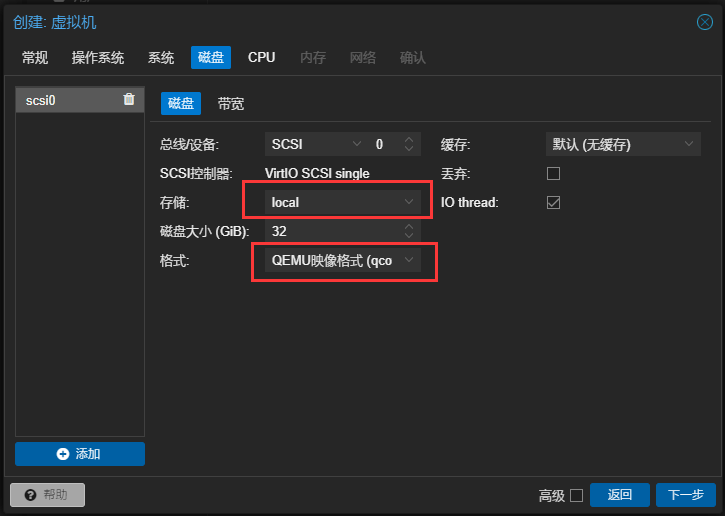 PVE默认的存储里是没有
PVE默认的存储里是没有lcoal这个选项的,需要自己如图设置一下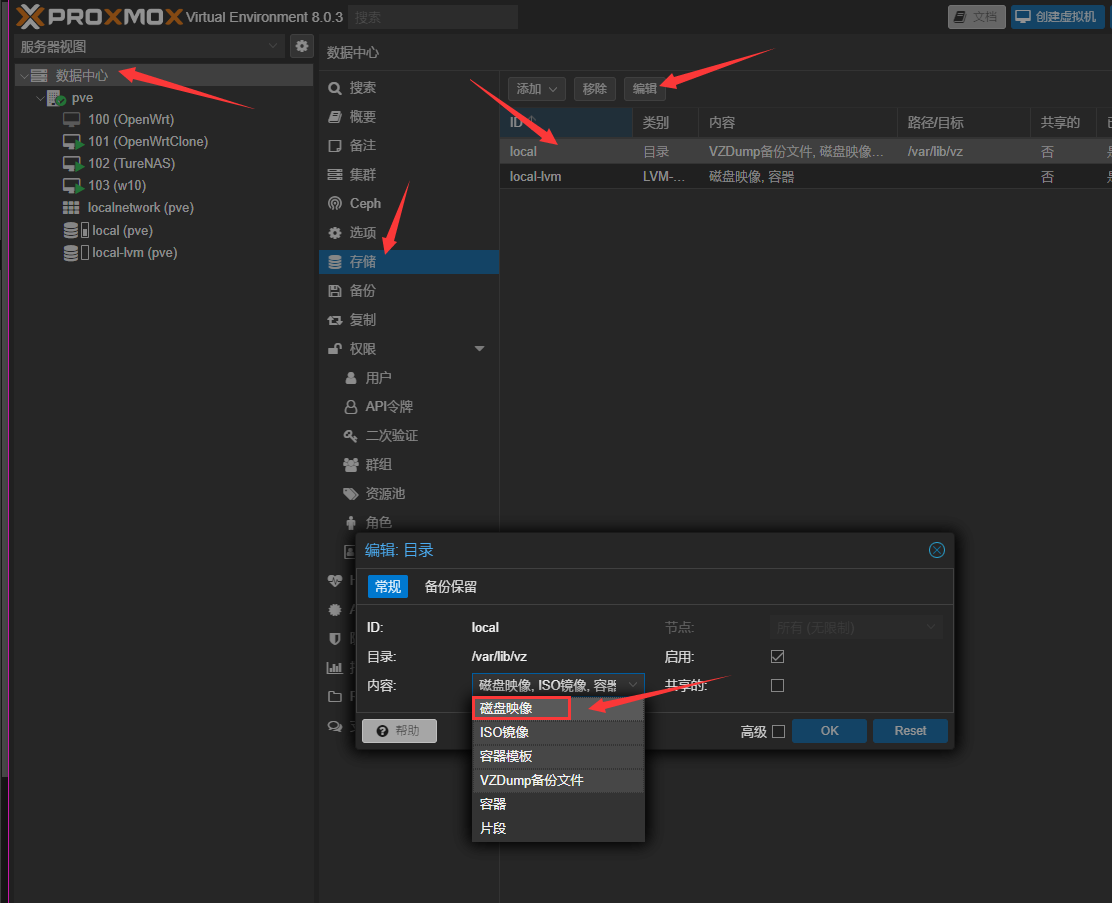
- CPU我给了2核就够用了(我N5105是四核四线的,具体核心数根据个人情况按需分配即可),内存16G(至少8G以上),TrueNAS的ZFS缓存还是蛮吃内存的。
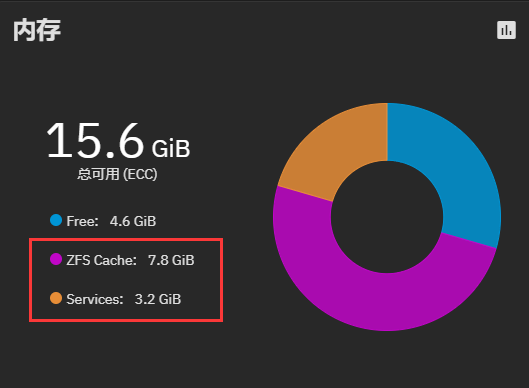
- 网络默认即可,有需要可以自己做直通,之前的文章有说过网卡直通,这里不多赘述。设置好后开机。
- 开机以后,跑完码会出来选项界面,直接选第一个install。(如果你内存小于8G,选install之后会有一个警告,你可以忽视它,但这一般会影响到后续使用)
- 在这里按空格选择硬盘,然后OK即可。安装硬盘可以选择多个,互为镜像关系(可理解为raid1),炸了一个盘TrueNAS系统仍可正常启动。不过我们是安装在PVE里,可以做备份也可以做快照,完全不需要这个,如果你安装在物理机上可以考虑一下。
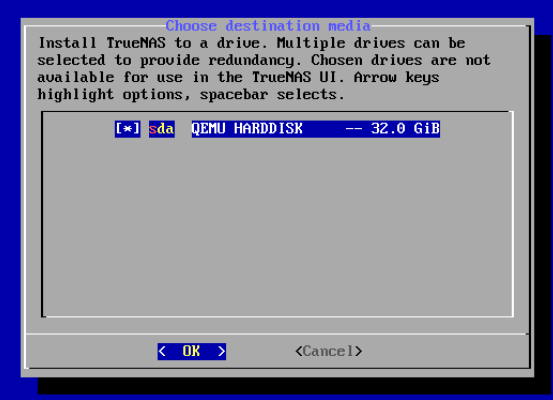
- 提示会擦除磁盘,选yes。
- 登录方式默认第一个admin就可以,如果你有需求也可以选择root。
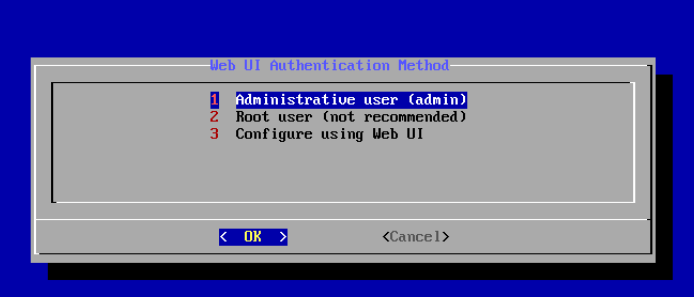
- 设置好密码,确认。之后选择启动方式,因为我们之前系统选项选择了默认的SeaBIOS,启动方式应该为传统BIOS启动,这里我们选NO。
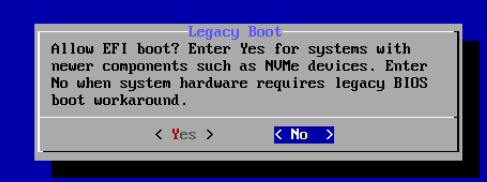
- 等待安装完成后提示重启,直接OK然后选择reboot即可,PVE会自动为你更换启动盘顺序,reboot后可以直接进入TrueNAS系统。初次启动过程较长,耐心等待即可。出现如下界面即为启动成功,在浏览器输入提示的ip地址即可进入管理界面。用户名是
admin,密码是你之前设置的。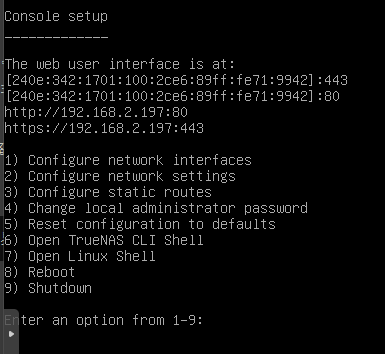
TrueNAS的一些基本设置
设置中文,时区。
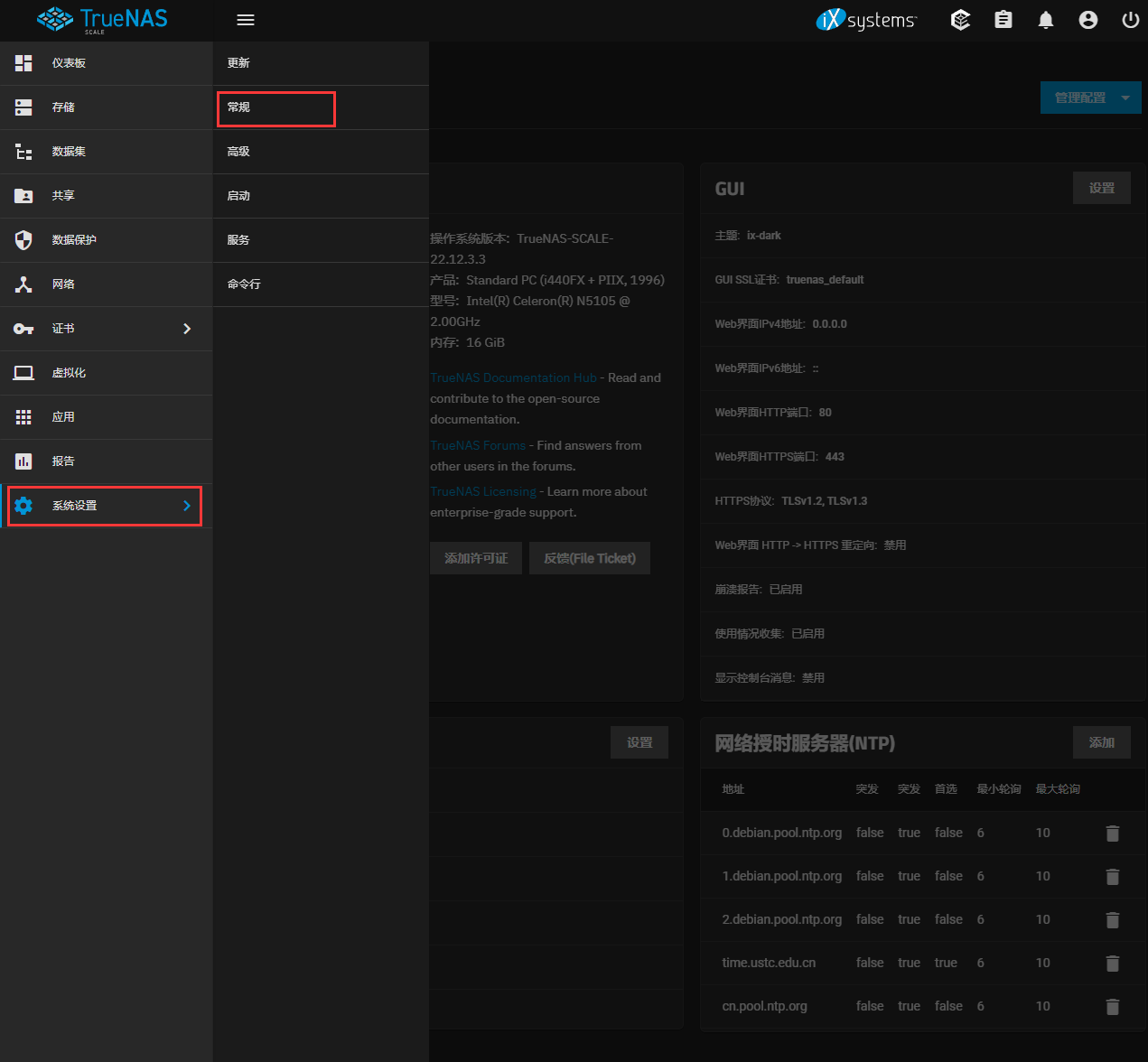
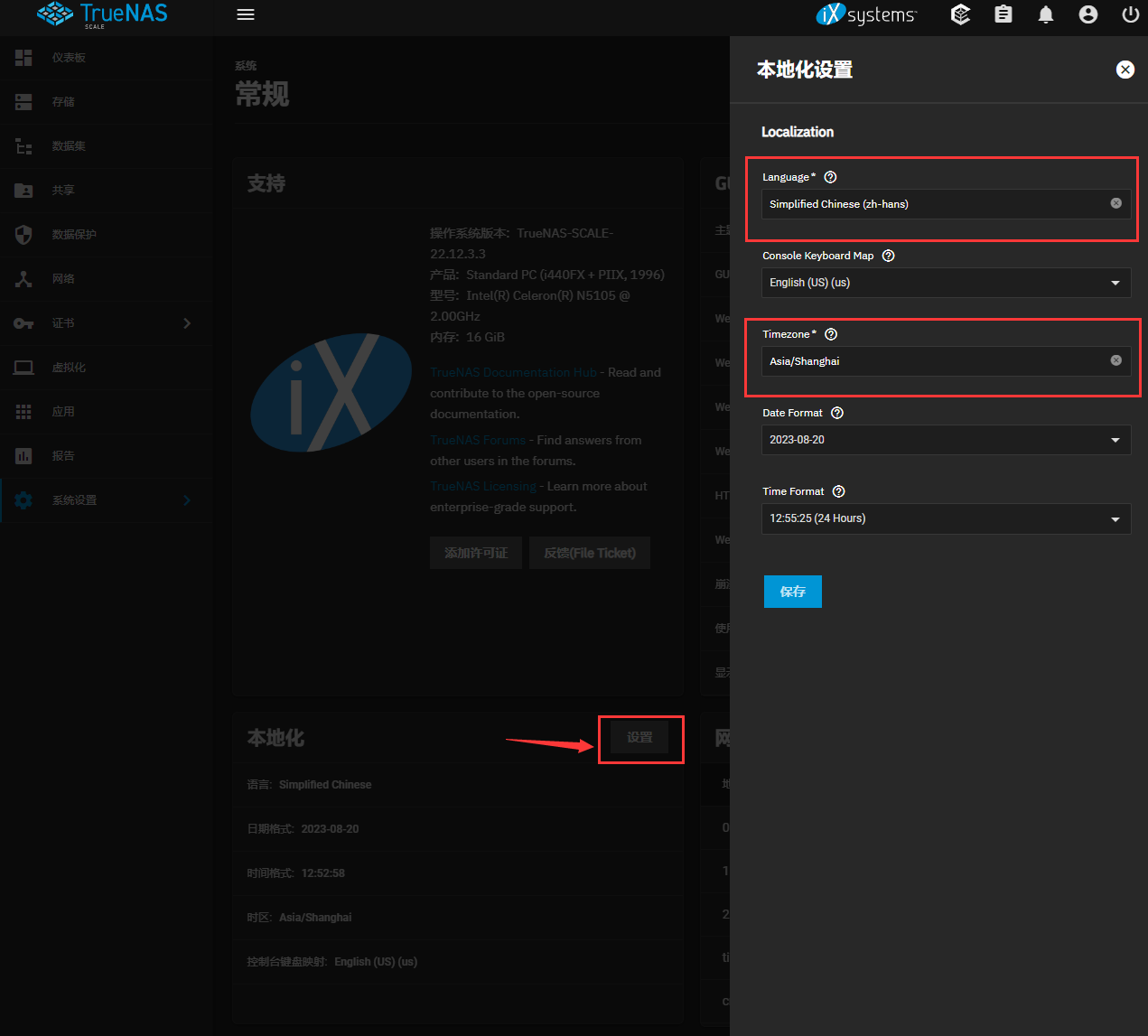
NTP
NTP服务器可以添加几个国内的并设置为首选,我加了time.ustc.edu.cn和cn.pool.ntp.org
网络设置
- 设置固定ip地址,默认是DHCP的,把这个选项取消勾选,自己设定一下登录ip,防止ip变更。更改以后保存,会弹出一个弹窗,让你填写网关,按自己情况填写即可。
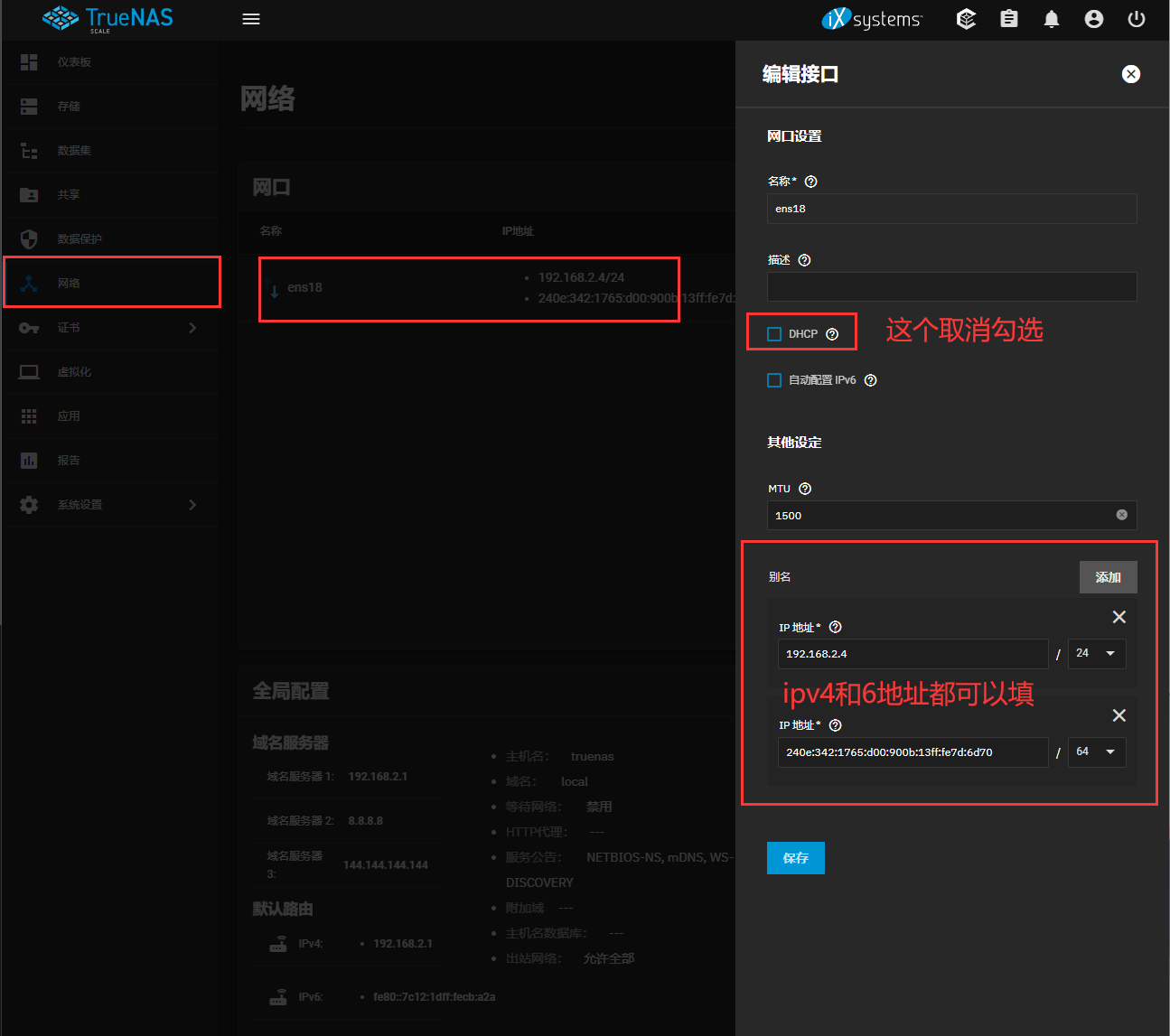
- 更改完成后“网络”页面会多出来一个框,点击测试更改。然后立即去你设置好的新ip地址登录,登录后会弹窗提示,点击保存即可。这可以防止你填写了错误的ip而无法登陆后台,如果你点击了“测试更改”而在一分钟内没有在新的ip地址登录成功时,TrueNAS会在1分钟后还原你的ip设置。
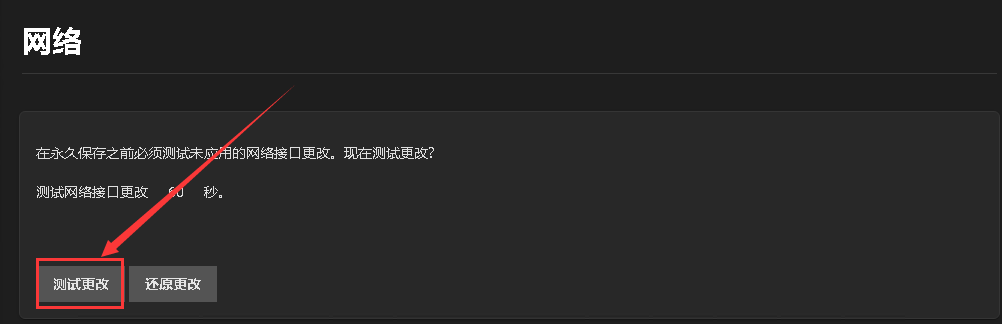
- 网络全局配置按自己情况自行更改即可。
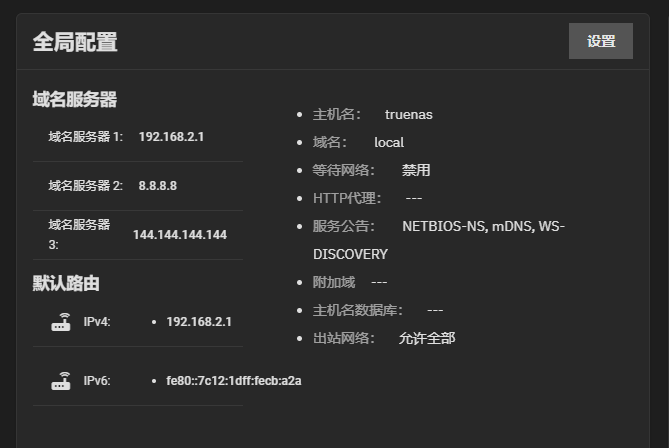
硬盘直通
首先需要直通环境,详见安装PVE并开启硬件直通
我们既然是做nas,把硬盘直通给TrueNAS性能自然是最好的。我们先把TrueNAS关机,回到PVE的shell里,使用如下指令查看物理机上安装的所有磁盘
ls -l /dev/disk/by-id/
找到你需要直通的硬盘并把这串序列号复制下来,有很多后边带“part1”之类的不需管。
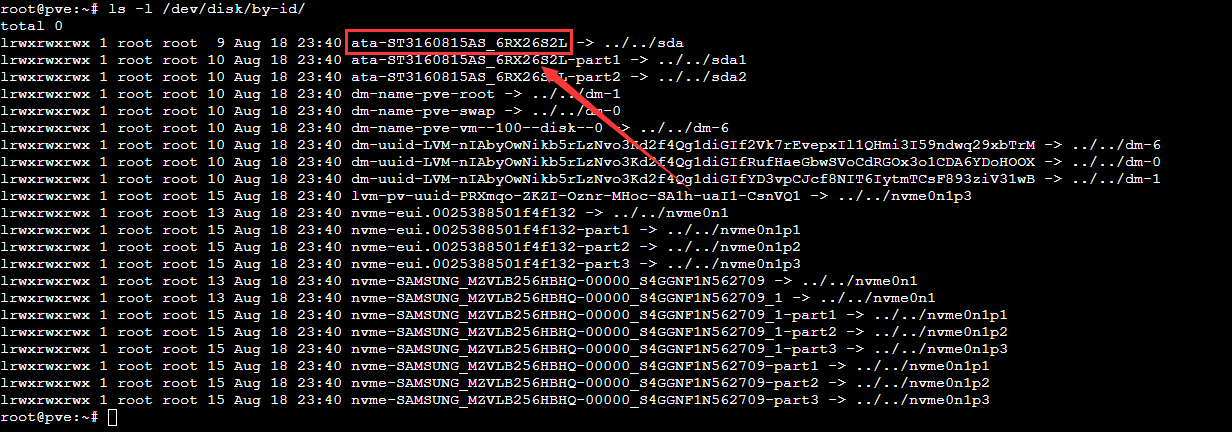
如果你不太清楚自己要找到的是哪块盘,可以在这里对照一下,然后再返回shell复制磁盘那串值。
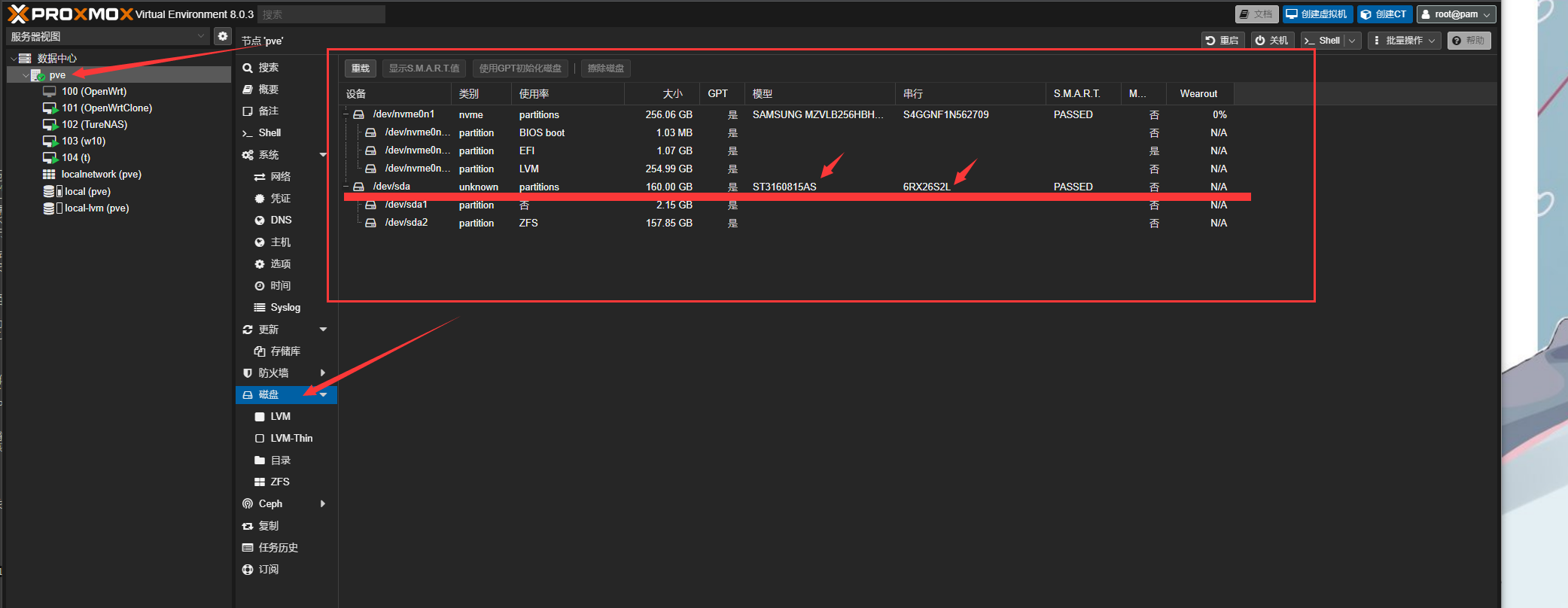
然后通过以下命令将硬盘直通给虚拟机
qm set 102 -sata0 /dev/disk/by-id/ata-ST3160815AS_6RX26S2L
其中,102是你需要做硬盘直通的虚拟机的id,sata0是你给硬盘设置的编号,如果你需要直通多块硬盘,就sata0,sata1,sata2以此类推的添加下去,后面那一长串是你之前复制的硬盘的序列号。注意序列号和前面的/by-id/之间不能有空格。之后开机即可。
创建存储池,数据集,并使用smb挂载在Windows上。
创建存储池
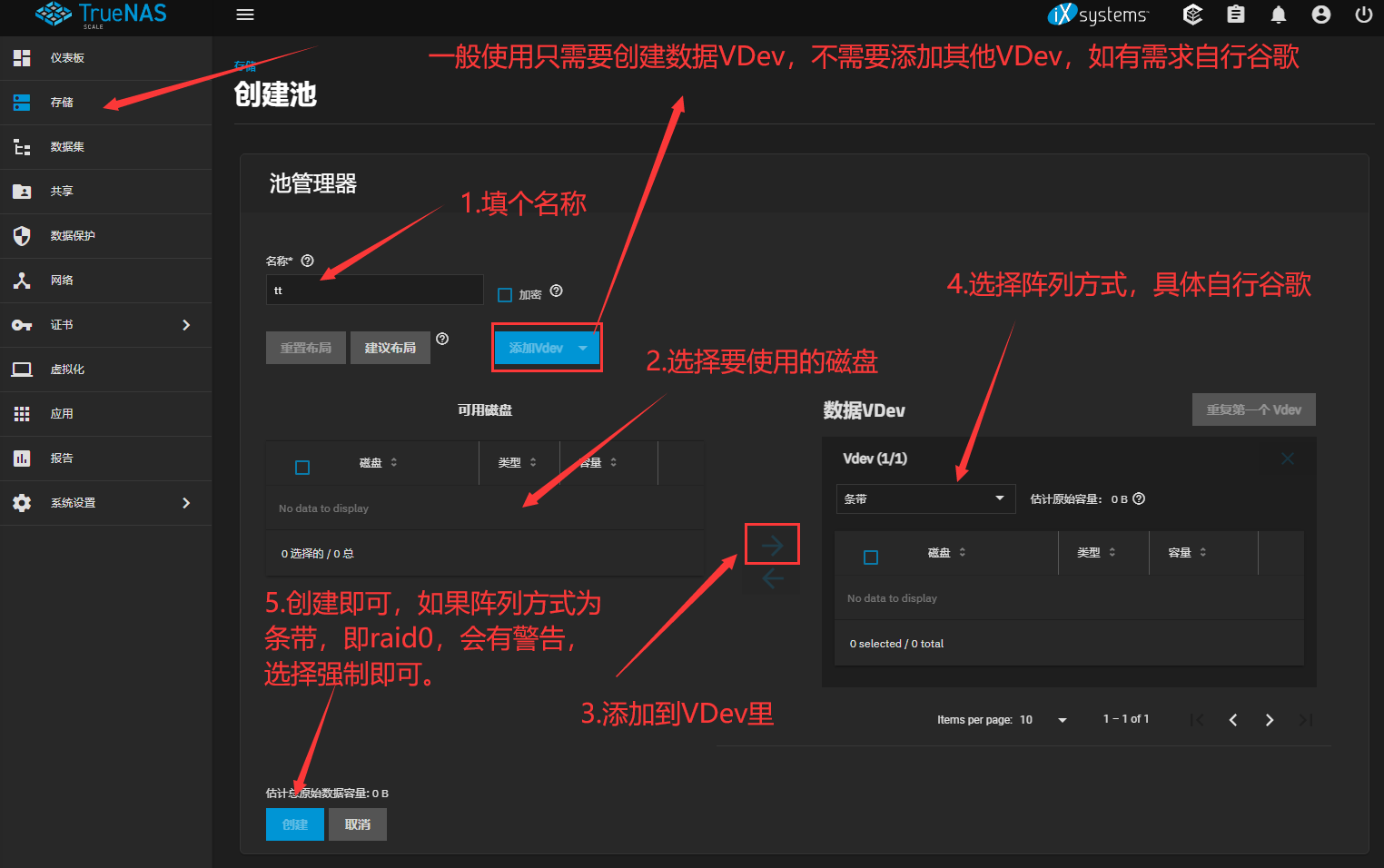
这里我没有其他磁盘就不做演示了,具体演示视频可以去油管看司波图的视频
创建数据集
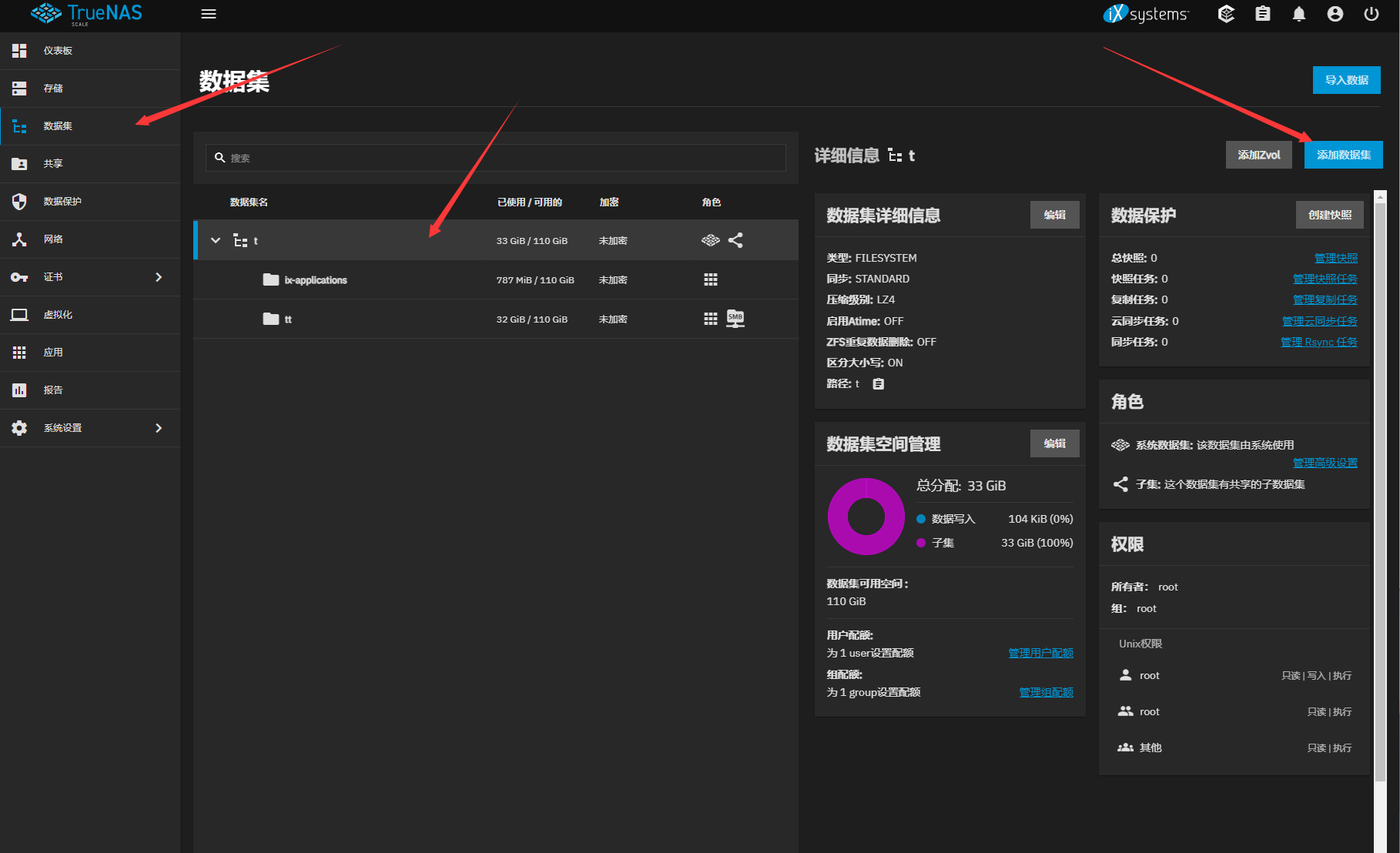
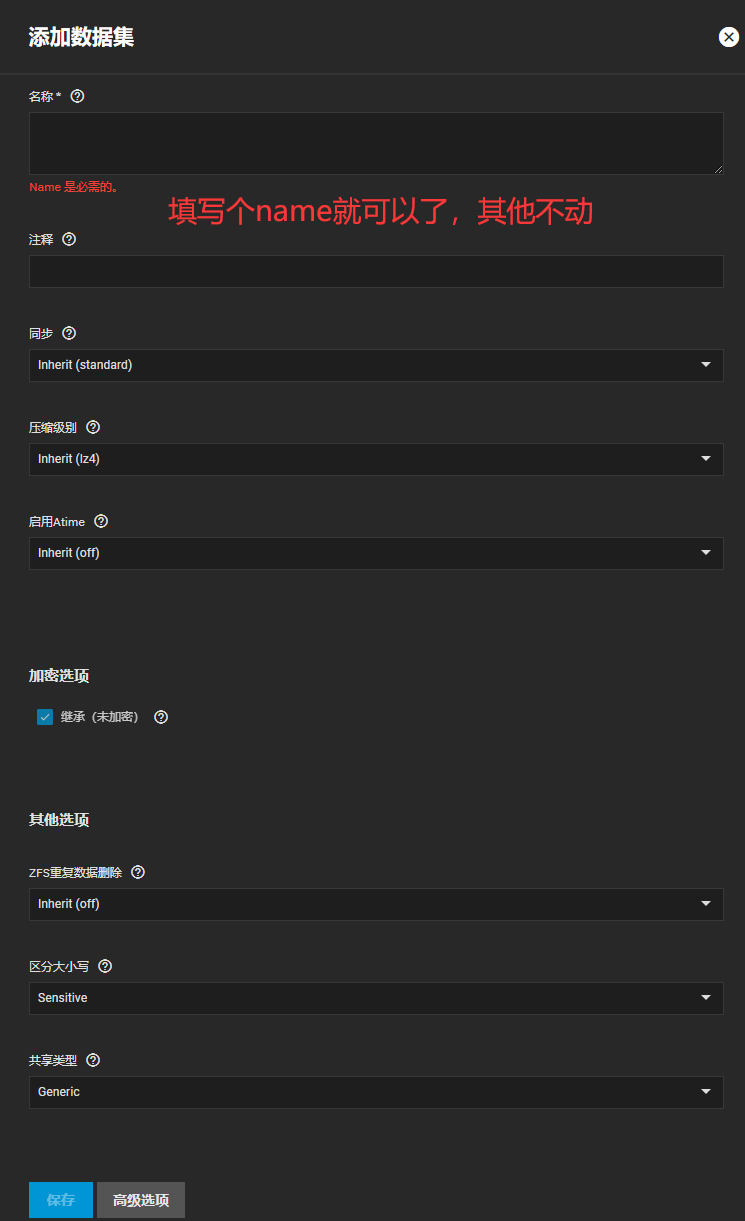
个人对存储池以及数据集理解
用Windows的磁盘举例,存储池像是一整个磁盘分区,而数据集是它底下的文件夹。我们不能直接使用池的空间,就像我们没有使用根目录的权限类似,必须要创建一个文件夹,使用子目录里的空间。
创建用户
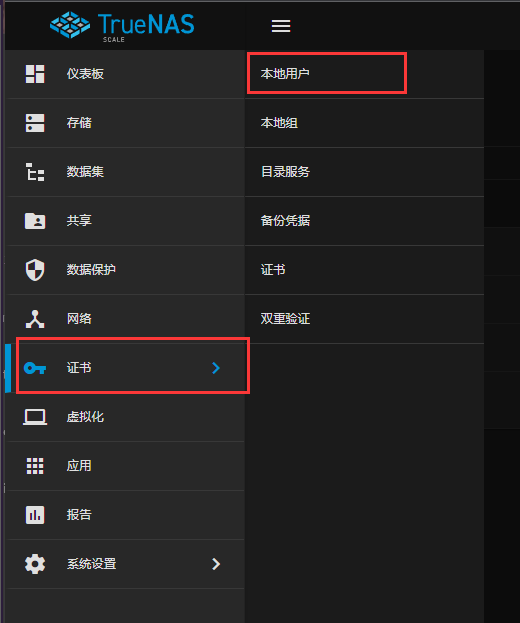
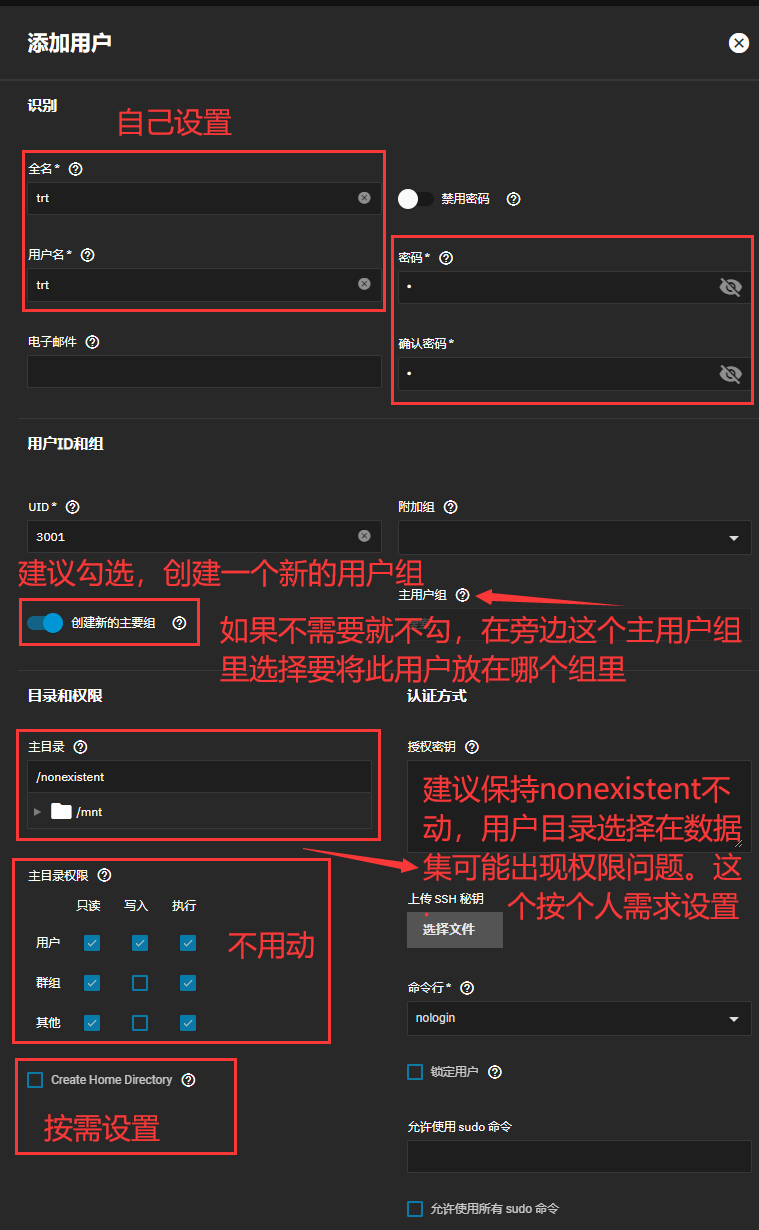
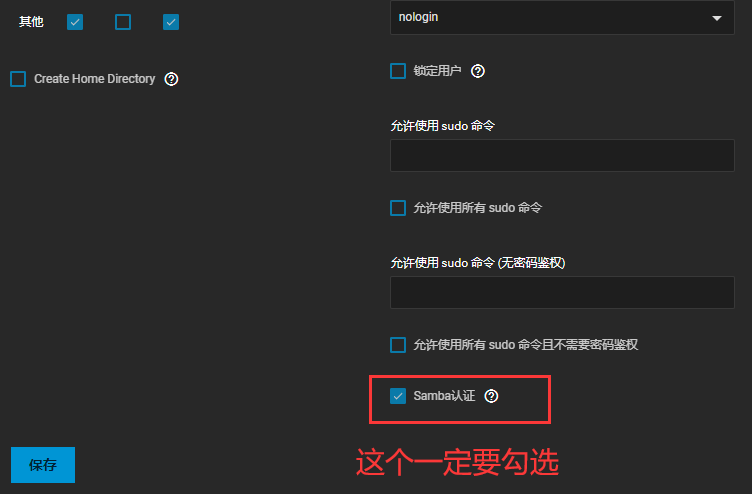
编辑权限
回到刚才创建好的数据集
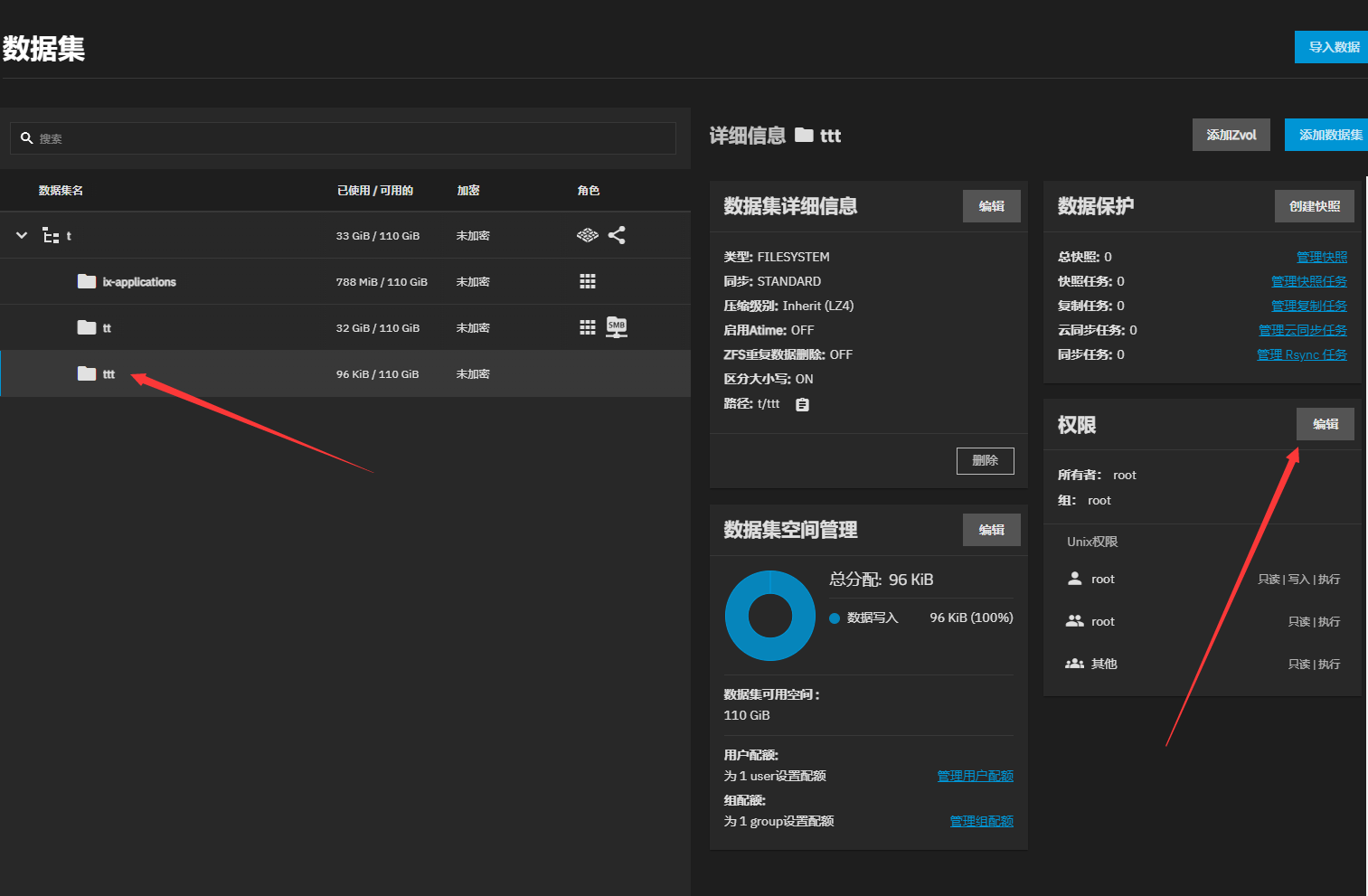
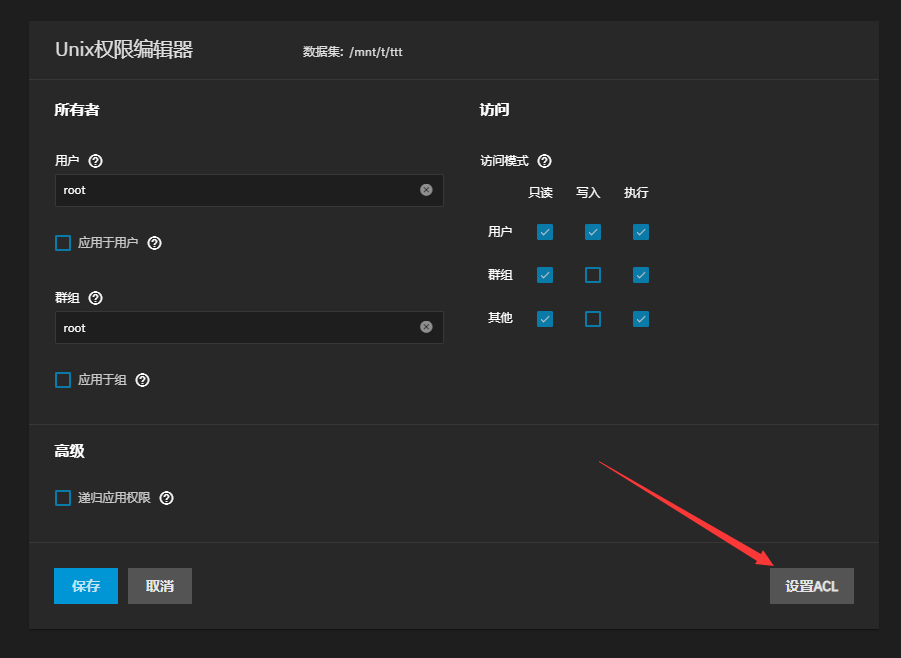
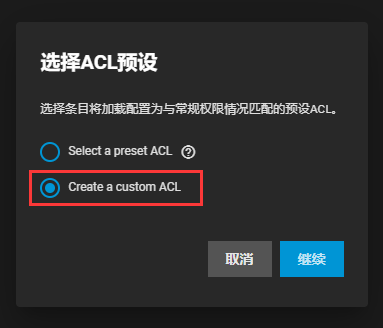
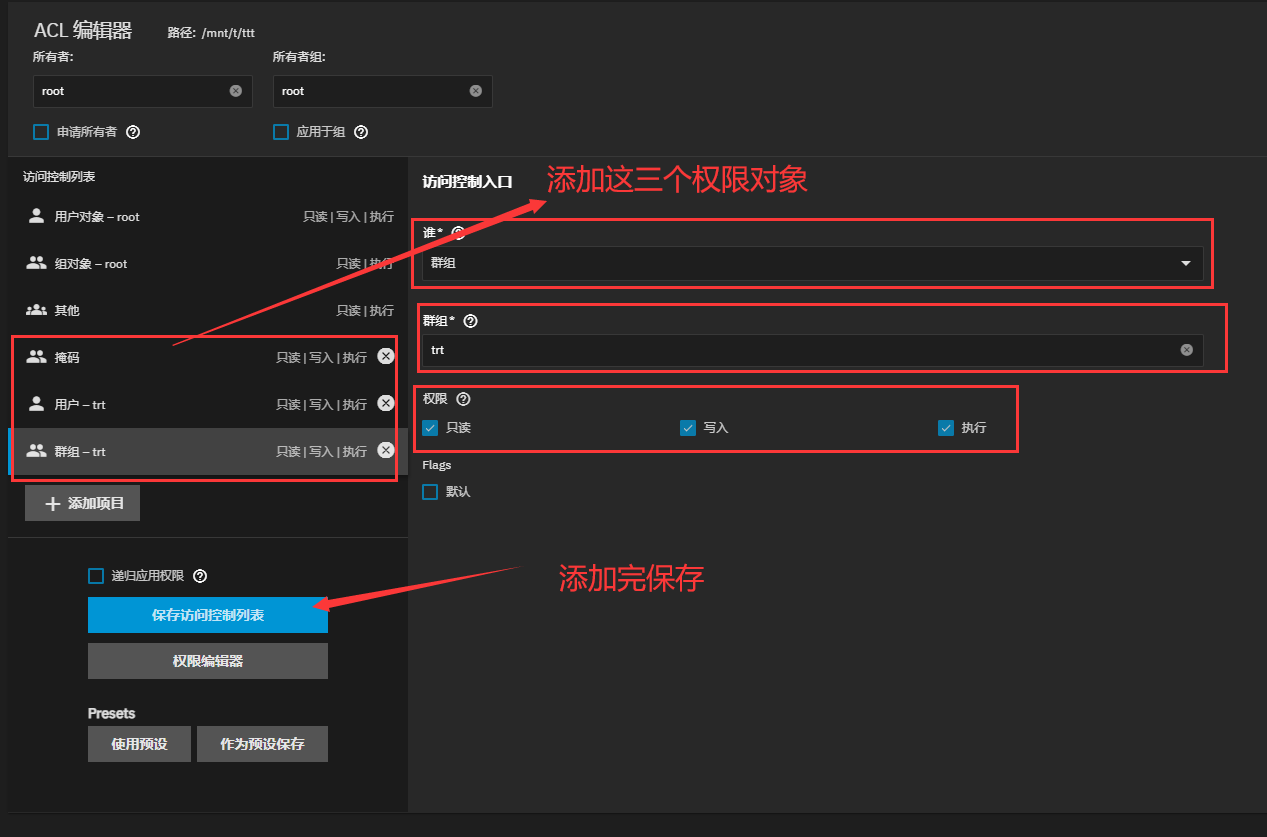
开启smb共享
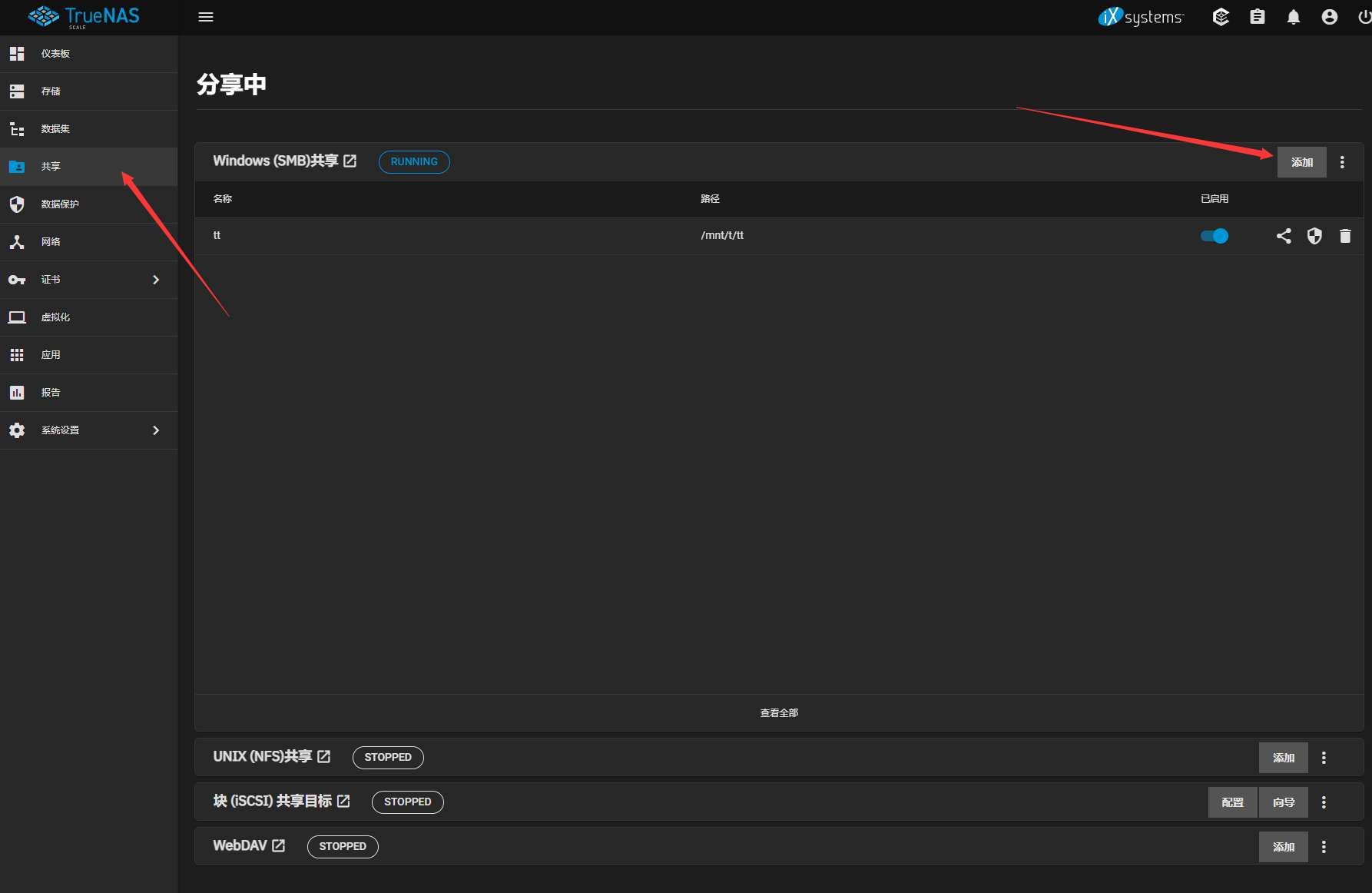
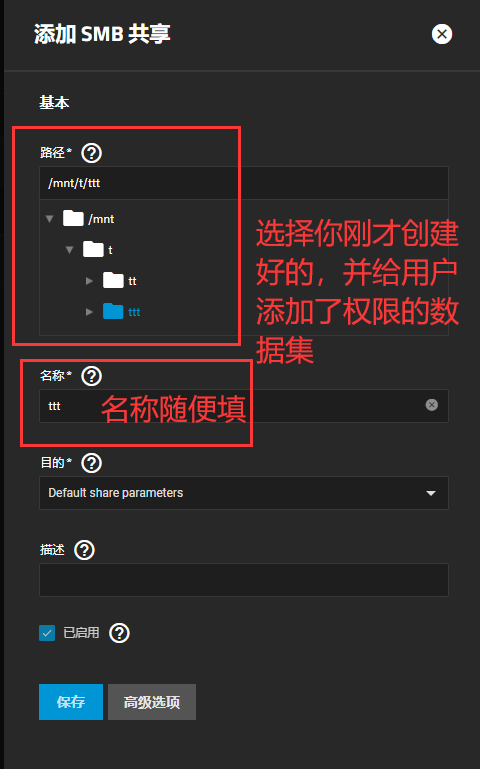
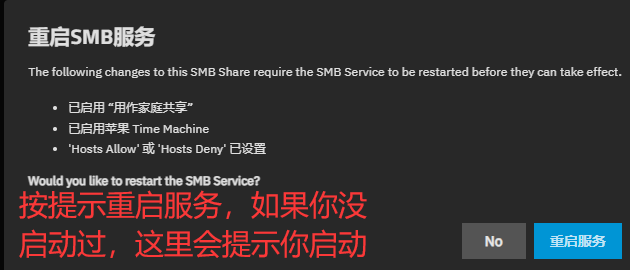
挂载在Windows上
Windows访问TrueNAS的ip地址,注意斜杠不要输反了,不然会跳转到浏览器。
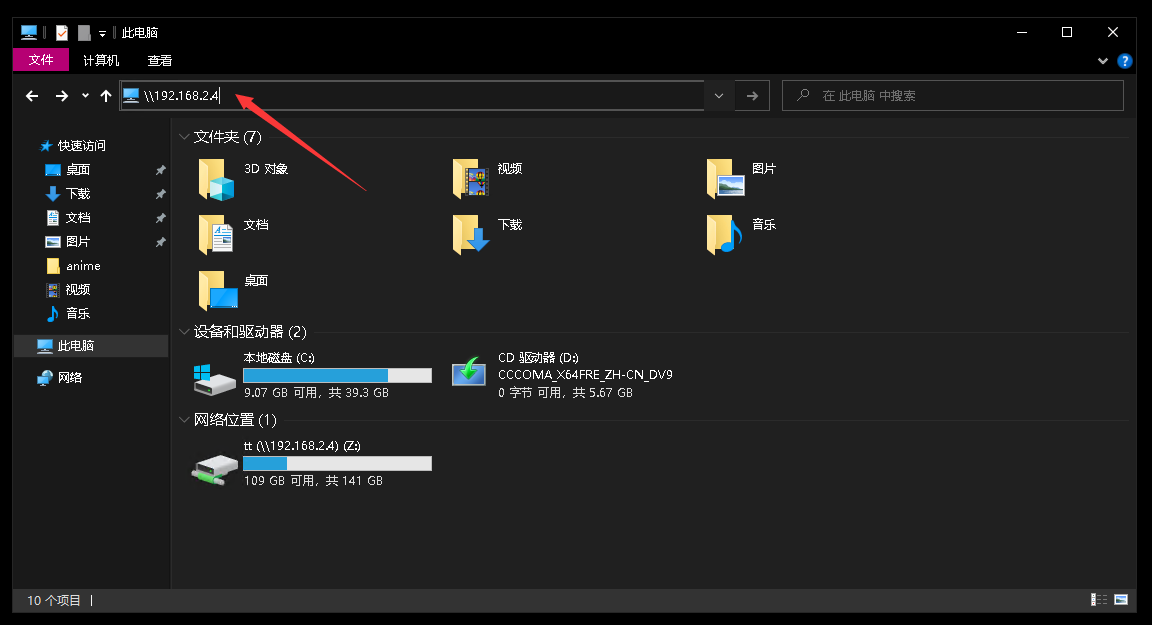
第一次访问会跳出来登录选项,用你刚才创建好的用户密码登录上去,后面应该谁都会了,不多说了。
废话
nas对我来说并不是内网访问的存储设备,而是一个影视库的存储方案。我会在TrueNAS上安装一个emby,并把nas的全部空间给emby装番剧用,之后再搭配qb的rss订阅,实现自动追番。实际上我还没弄好nas的存储空间怎么远端访问,smb远端是连不上的,不知道是不是运营商把端口封了,而WEBDAV又莫名奇妙的用不了,在浏览器上能正常登录,在Windows资源管理器里访问就提示找不到目录,很无语。聪明的应该也看出来了,我在pve上还装了一个Windows,它就是为了可以从内网访问smb而存在的,还有就是挂qb,因为TrueNAS应用里的qb不知道为什么安装不上。嘛,就这么多吧,emby搭建,简易的搜刮之后我也会再写一篇blog的。

